Cubase7初次使用感受.docx
《Cubase7初次使用感受.docx》由会员分享,可在线阅读,更多相关《Cubase7初次使用感受.docx(22页珍藏版)》请在冰豆网上搜索。
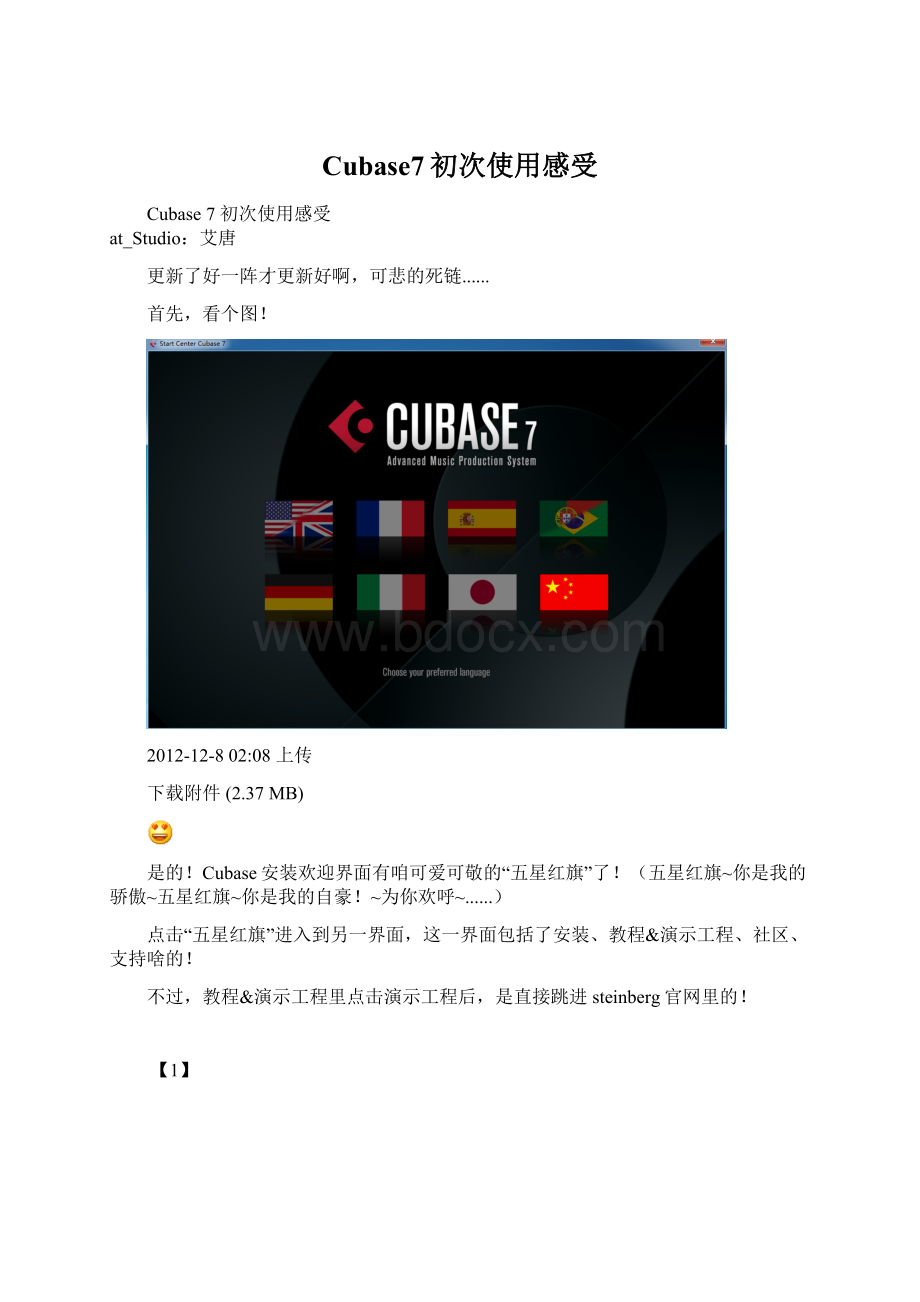
Cubase7初次使用感受
Cubase7初次使用感受
at_Studio:
艾唐
更新了好一阵才更新好啊,可悲的死链......
首先,看个图!
2012-12-802:
08上传
下载附件(2.37MB)
是的!
Cubase安装欢迎界面有咱可爱可敬的“五星红旗”了!
(五星红旗~你是我的骄傲~五星红旗~你是我的自豪!
~为你欢呼~......)
点击“五星红旗”进入到另一界面,这一界面包括了安装、教程&演示工程、社区、支持啥的!
不过,教程&演示工程里点击演示工程后,是直接跳进steinberg官网里的!
【1】
2012-12-802:
09上传
下载附件(2.37MB)
点击安装就可以安装啦!
注意!
!
右下角!
对,没错!
那就是前段时间steinberg刚出来的一款电钢琴音源插件!
大也可以装上试用试用!
觉得合适的话......那就......买!
2012-12-802:
10上传
下载附件(2.37MB)
安装的一些琐碎界面就跳过啦!
~
【2】
2012-12-802:
11上传
下载附件(1.13MB)
上方的图您可以清楚的看到,Cubase7给您安装了些什么好玩的东西~!
可以忽略掉将被升级或已安装的字眼,因为小弟之前电脑里已安装正版Cubase6.5。
【3】
2012-12-802:
11上传
下载附件(1.13MB)
2012-12-802:
12上传
下载附件(121.15KB)
是的!
你没有看错!
Cubase7它不会覆盖安装的!
你的Cubase6.5依然存在你的电脑,并且可以都打开!
!
2012-12-802:
12上传
下载附件(1.24MB)
你看吧!
左边儿白点儿的是6.5。
右边儿黑点的是7!
现在,打开Cubase7看看!
有人激动了不......反正我开的时候,心率有点乱节奏了!
【4】
2012-12-802:
12上传
下载附件(573.38KB)
开好之后——是的,一个全屏了给你!
左边儿显示着steinberg的一些新闻啦等等等等需要你连接网络浏览的页面。
2012-12-802:
14上传
下载附件(3.72MB)
好的,下面那图就是Cubase7编辑窗,(黑吗?
)
您还可以看到打开的正版的一些包括技术支持或是注册steinberg的一些选项!
【5】
2012-12-802:
15上传
下载附件(3.57MB)
打开一个DAW,当然是要先设置好自己的偏好啦!
跟以往的版本没多大区别的。
注意标注内的选项!
此选项的含义是:
让ASIO不掉线,保证录音!
(可是那些老爱掉的卡,管用吗?
还真不好说,还有待各位朋友使用后反馈啊~)
【6】
2012-12-802:
16上传
下载附件(1.15MB)
打开F11看看。
【7】
2012-12-802:
16上传
下载附件(710.03KB)
是的!
它变了!
变黑?
哦不,他可以方便的搜索您的音色插件了。
这个对于音色插件多的朋友是个福利!
那,steinberg呢,第一视频介绍的呢,是Mixer!
那咱导入音频看看。
【8】
2012-12-802:
19上传
下载附件(5.66MB)
什么?
!
看不到轨道属性?
!
放大点~右下角的俩圈或是一圈那就是啦。
俩圈代表立体声,单圈代表单声道。
2012-12-802:
19上传
下载附件(152.88KB)
在窗口走上方的三个方块的地方可以点击选择窗口显示的状况!
2012-12-802:
19上传
下载附件(161.01KB)
F3的Mixer也是如此滴~
【9】
2012-12-802:
35上传
下载附件(4.65MB)
是的!
这就是Cubase7的Mixer。
好看吗?
!
有图哟~
如果觉得Mixer里边插入等选项太多咋办?
好办!
在上方“机架”中点击选择就好啦!
【10】
2012-12-802:
21上传
下载附件(728.89KB)
接下来是传说中的通道条!
里面已经直接帮您选择好Cubase7自带的Gate、Comp、Trans跟Limit。
您可以直接在每个选项中点击下拉菜单选择一个效果器来调节您需要的效果!
包括EQ位置!
【11】
2012-12-802:
21上传
下载附件(108.94KB)
接下来是“电平表”!
可以监控音频响度!
【12】
【13】
2012-12-802:
21上传
下载附件(875.41KB)
啊!
对!
这就是steinberg原厂预设的图片!
不过,您也可以导入您自己喜欢的图片!
2012-12-802:
22上传
下载附件(1.56MB)
我觉得,图片对于我的作用就是,我可以很直观的了解我在做哪一轨道的效果!
哈哈!
FX!
可以直接一个轨道里边儿选择添加FX轨到XX。
然后会直接建议一个FX辅助轨!
(旁边的紫色推子的就是FX轨!
有点销魂啊,呵呵。
)
【14】
【15】
2012-12-802:
22上传
下载附件(1.07MB)
回到编辑窗口,在轨道点开e看看!
2012-12-802:
23上传
下载附件(1.58MB)
调好EQ,播放!
还可以顺便看频谱?
切到通道条,还可以看EQ谱。
注意右下角,可以变颜色。
哈!
2012-12-802:
24上传
下载附件(1.55MB)
在轨道里,您可能鼠标过去停留一会儿会莫名其妙出现一个“灰色地带”。
那是什么?
!
!
【16】
2012-12-802:
24上传
下载附件(136.69KB)
对!
可以加图片滴~!
2012-12-802:
24上传
下载附件(153.85KB)
如果觉得烦!
恶心!
那就右键点击隐藏轨道图片!
哈哈~
【17】
2012-12-802:
24上传
下载附件(291.4KB)
接下来!
!
和弦轨啦!
【18】
2012-12-802:
25上传
下载附件(925.44KB)
四列,分别是:
和弦名称;和弦性质;各种7、9音;和弦低音。
和弦轨,具体的,咱等待飞来音老师的详细测评!
!
进钢琴卷帘窗,乱弹一段!
注意看踏板!
这次再也不用担心看踏板时那艳红艳红的玩意儿了!
【19】
2012-12-802:
28上传
下载附件(5.72MB)
更爽的是!
还能控制踏板的量啊!
经测试:
大于64的数值为踩下踏板,小于64为放掉踏板!
心动不?
好吧,反正我心动了。
跟油门似得!
测试过很多音源(包括HAlionOne跟HAlionSonic),
应该所有音源都可以触发的。
接着,更逆天的来了!
只要你在左边儿选择和弦属性,在卷帘窗里用画笔画一个音,他就出来了!
比如小弟选择了min7/b5。
在卷帘窗一画G!
音就给我出来了!
!
!
【20】
2012-12-802:
28上传
下载附件(615.53KB)
也有可能是我大惊小怪,有人说水果是有这功能的。
或许是我OUT了!
还有网友说:
Cubase里自带的Chorder不是也可以吗?
{:
soso_e110:
}好吧。
大家可以一试究竟!
要是觉得Cubase7太黑的话!
记得在首选项-外观调节自己喜欢的颜色!
!
【21】
2012-12-802:
29上传
下载附件(1.28MB)
习惯看谱子制作歌曲的我,下面这个功能对我来说作用就是可以不用常盯着谱子看和弦了!
可以点击“添加选中音符的和弦添加到和弦轨”,方便看谱。
还能帮助你看一下打架了没!
!
哈哈~
【22】
2012-12-802:
30上传
下载附件(1.93MB)
添加到和弦轨后,原本的一段乱弹的钢琴,有了重叠和弦的感觉。
VST乐器处也可以用自带的效果器调节。
相当于上方所说的“通道条”!
好吧,先这样吧。
Cubase7的具体工程大家敬请期待飞来音老师的专业详细测评!
仅供饭后娱乐浏览吧~!
【23】